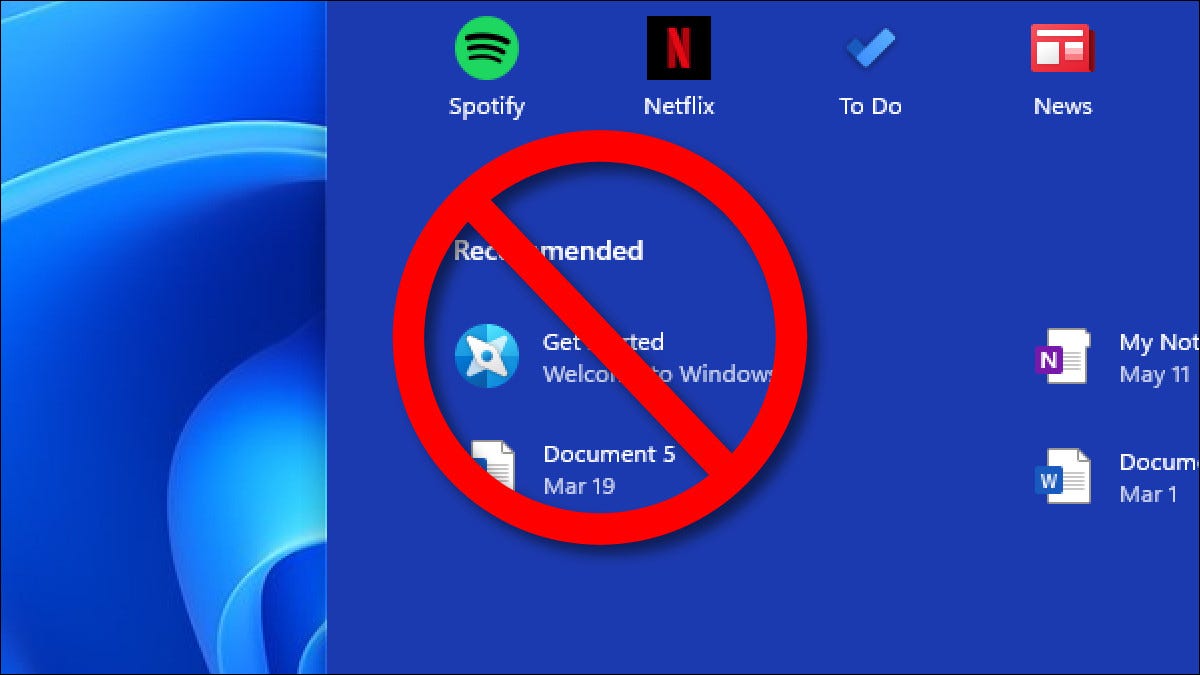
Per impostazione predefinita, ogni volta che fai clic sul menu Start in Windows 11, vedrai una sezione “Consigliato” che include un elenco di file e cartelle che hai aperto di recente. Ecco come disattivarlo.
Primo, apri Impostazioni. Puoi trovarlo appuntato nel menu Start e fare clic sull'icona a forma di ingranaggio, oppure puoi premere Windows + io sulla tua tastiera per far apparire.
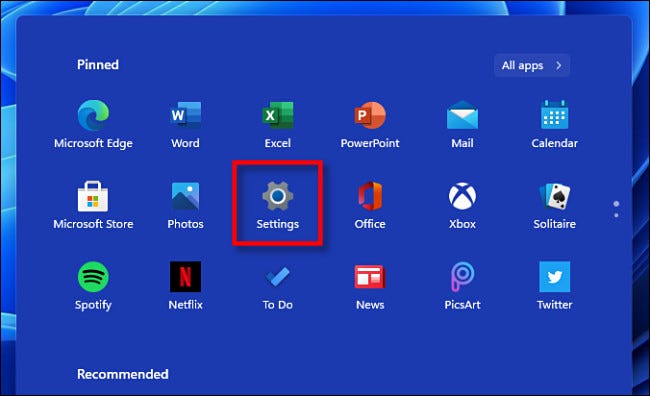
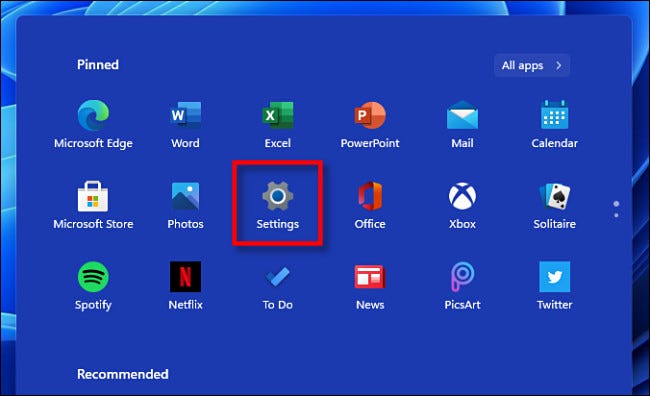
In Impostazioni, trova la barra laterale e fai clic su “Personalizzazione”. Nelle alternative sul lato destro della finestra, scorri verso il basso e seleziona “Cominciare”.
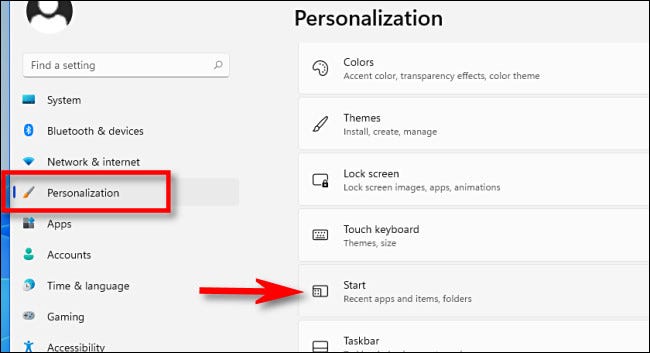
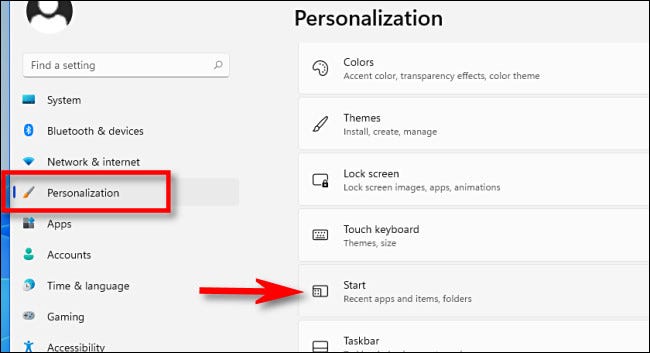
Nelle impostazioni “Inizio”, imposta l'interruttore accanto a “Mostra gli elementi aperti di recente su Home, Jump List ed Esplora file” Su “Disabilitato”.


Ora, chiudi Impostazioni. La prossima volta che apri il menu Start, non vedrai più i tuoi file recenti nella sezione “Consigliato”.


Bello e pulito. Divertiti ad esplorare Windows 11!
IMPARENTATO: Windows 11: Novità nel nuovo sistema operativo di Microsoft






